Растрові карти (онлайн/офлайн)
This article is incomplete & needs to be reviewed. You can help by creating a pull request.
Огляд
Растрові карти є значним і корисним доповненням до векторних карт OsmAnd. Вони дозволяють поєднувати різні джерела карт з векторними картами. Наприклад, інформація про пагорби та схили відображається як растровий шар. Ви можете відображати накладення пішохідних маршрутів, карти дощу, дані про дорожній рух у реальному часі та накладення супутникових знімків на напівпрозору базову векторну карту. Ви також можете перемкнути стандартні карти на растрові тайли в Інтернеті.
Варіанти використання
Растрові карти мають широкий спектр застосування. Ось деякі з найпопулярніших:
- Супутникові знімки як підкладка.
- Інформація про дорожній рух у реальному часі.
- Прогноз дощу як накладення.
- Топографічні карти із затіненням пагорбів та схилів.
- Активні велосипедні та бігові маршрути як накладення.
- Інформація про судна в реальному часі.
- Онлайн-тайли OpenStreetMap для редагування OSM.
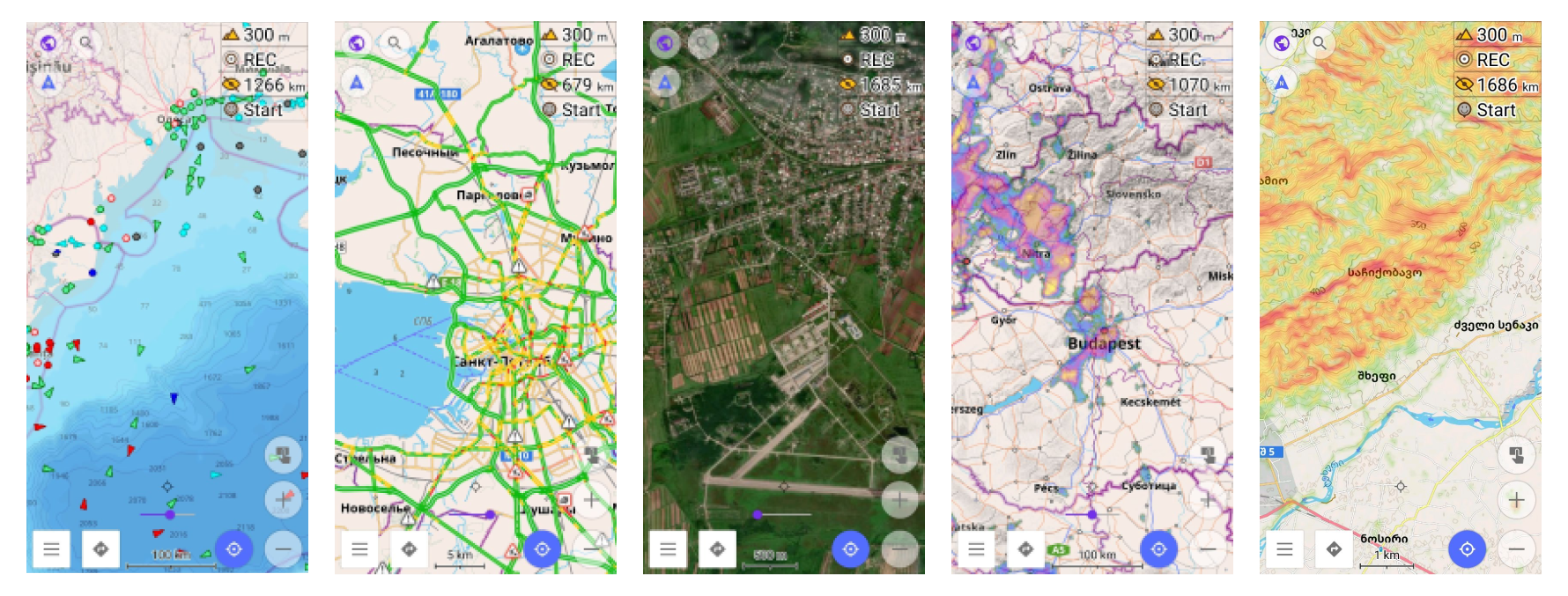
Ви також можете змінити основне джерело карт з векторних на онлайн-тайли.
Растрові карти
Онлайн-карти в OsmAnd складаються з растрових даних, які складаються з пікселів (також відомих як комірки сітки) — по суті, набору невеликих зображень, відомих як тайли. На відміну від векторних карт, які представляють дані, такі як дороги, точки та полігони, за допомогою бінарної інформації, растрові тайли розташовані у вигляді сітки і можуть виглядати пікселізованими при високих рівнях масштабування, оскільки кожен піксель має фіксоване значення або клас.
Порівняння зі стандартними векторними картами
Переваги:
- Оскільки растрові карти попередньо відрендерені, вони завантажуються швидше, усуваючи потребу пристрою обробляти та рендерити дані в реальному часі.
- Растрові карти можна завантажувати динамічно під час перегляду.
- Ви можете створити офлайн-кеш і завантажувати лише відсутні тайли за потреби.
- Ви можете використовувати необмежену кількість зовнішніх веб-джерел для растрових карт, що робить їх гнучкими для різних типів карт, таких як супутникові знімки або спеціалізовані карти.
- Растрові дані, такі як інформація про дорожній рух, можуть регулярно оновлюватися після закінчення терміну дії (наприклад, кожні 20-30 хвилин, залежно від конфігурації).
Недоліки:
- Растрові карти займають значно більше місця, ніж векторні. Наприклад, карта міста може мати розмір 15 МБ як векторна карта, але збільшитися до 50 МБ на рівні масштабування 15, 200 МБ на рівні масштабування 16 і до 800 МБ на рівні масштабування 17.
- Ви не можете торкатися певних місць або об'єктів на растрових картах, щоб отримати більше інформації.
- Растрові карти не можна стилізувати або змінювати для виключення певних об'єктів.
- Занадто сильне збільшення може призвести до пікселізації зображення, особливо якщо тайли високої роздільної здатності недоступні.
- Неможливо обертати карту без обертання тексту, що може ускладнити читання написів.
Як використовувати растрові карти
Увімкніть плагін.
- iOS. Для iOS ця функція працює за замовчуванням.
- Android. Для Android, щоб використовувати растрові карти в OsmAnd, вам потрібно увімкнути плагін Онлайн-карти. Виконайте такі кроки: Меню → Плагіни → Онлайн-мапи → ⋮ → Увімкнути
Змініть параметри шару. Щоб покращити видимість та поєднання шарів растрових карт, ви можете налаштувати прозорість шару за допомогою повзунка на екрані. Крім того, ви можете змінити стиль векторної карти, приховавши полігони, щоб зробити шари підкладки більш видимими. Це особливо корисно при перегляді супутникових знімків.
Вибір растрових карт
- Android
- iOS
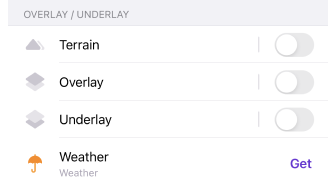
В OsmAnd растрові карти можуть слугувати додатковим джерелом карт поряд зі стандартними векторними картами, які оптимізовані для офлайн-використання.
Ви маєте можливість додати один або два шари онлайн-тайлів для доповнення вашої базової карти. Це дозволяє одночасно переглядати до трьох шарів карти на екрані. Наприклад, ви можете мати офлайн-векторну карту OsmAnd як базову, накласти на неї супутниковий знімок і розмістити карту велосипедних доріжок як підкладку для додаткової деталізації.
Ви також можете налаштувати прозорість базової карти, щоб змішати її з вашими шарами. За потреби ви можете увімкнути повзунок прозорості на головному екрані для швидкого налаштування.
Основний
- Android
- iOS
Перейдіть до: Меню → Налаштувати мапу → Джерело мапи…
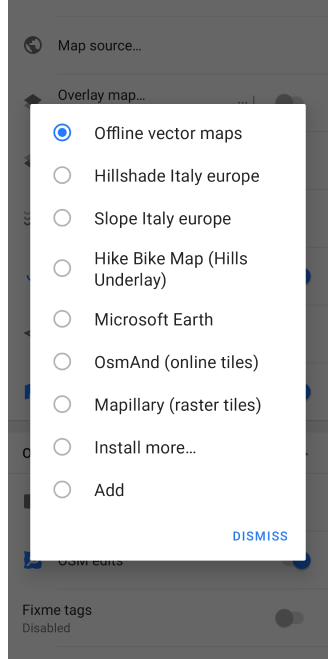
Перейдіть до: Меню → Налаштувати мапу → Тип мапи → Онлайн-мапи
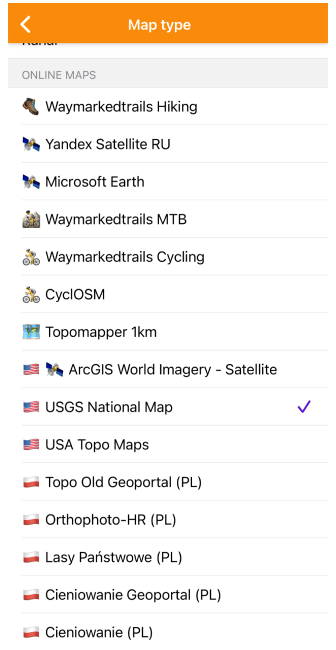
Ви можете вибрати стиль карти зі списку або додати власний.
Шар накладання
- Android
- iOS
Перейдіть до: Меню → Налаштувати мапу → Допоміжний шар мапи…
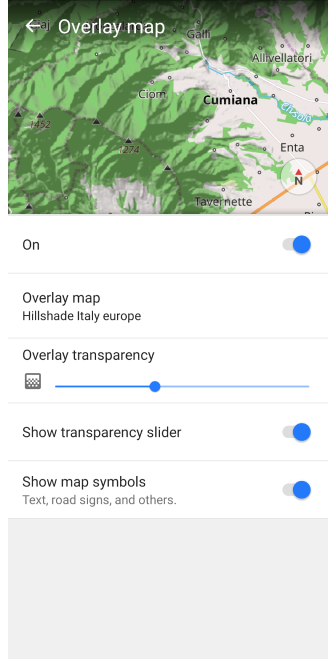
Перейдіть до: Меню → Налаштувати мапу → Накладка та підкладка → Накладка
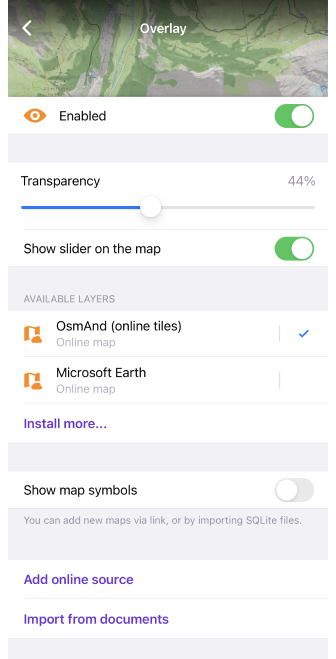
- Увімкнути/вимкнути карту накладання.
- Прозорість накладання (Android) / Прозорість карти накладання (iOS).
- Показати повзунок прозорості (Android) / Показати повзунок на карті (iOS). Швидкий доступ до налаштування прозорості.
- Джерело карти накладання (Android) / Доступні шари (iOS). Ви можете вибрати тайлову карту для встановлення або оновлення.
- Показувати символи карти - такі як текст, дорожні знаки та інші.
- Додати онлайн-джерело (iOS).
- Імпортувати з документів (iOS).
Шар підкладки
- Android
- iOS
Перейдіть до: Меню → Налаштувати мапу → Шар тла мапи…
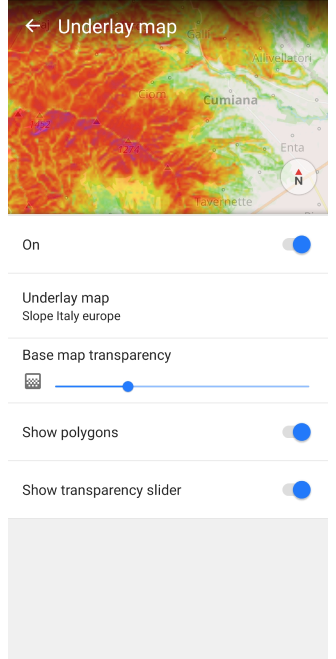
Перейдіть до: Меню → Налаштувати мапу → Накладка та підкладка → Підкладка
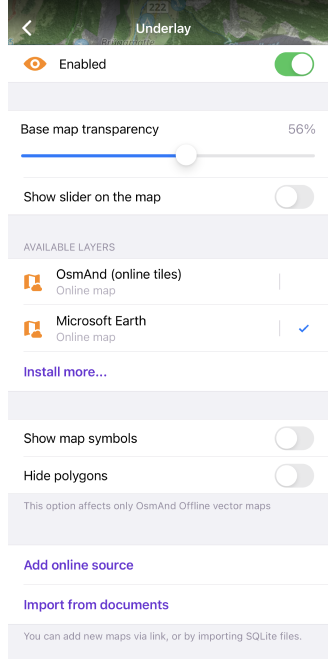
- Увімкнути/вимкнути карту підкладки.
- Прозорість базової карти.
- Показати повзунок прозорості (Android) / Показати повзунок на карті (iOS). Швидкий доступ до налаштування прозорості.
- Джерело карти підкладки (Android) / Доступні шари (iOS). Ви можете вибрати тайлову карту для встановлення або оновлення.
- Показати/Приховати полігони.
- Додати онлайн-джерело (iOS).
- Імпортувати з документів (iOS).
Затінення рельєфу / Ухил
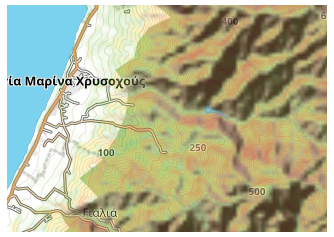
Затінення рельєфу та Ухил — це офлайн-растрові карти, які показують рельєф місцевості. Вони відображаються як спеціальний шар карти, друге накладення на базову карту. Карти містять додаткову інформацію про висоту, щоб допомогти вам точніше зрозуміти ухил та тіні ландшафту. Інформація про Затінення рельєфу та Ухил базується на даних з одного джерела, глобального файлу планети, і поділена на регіони.
Вам не потрібно перемикатися між шарами "Затінення рельєфу" та "Ухил", оскільки вони об'єднуються автоматично. Ви можете вибрати для відображення на карті лише один із цих шарів, але у вас також є можливість поєднати їх обидва як підкладку або накладення на інші шари для більш наочного представлення рельєфу.
Щоб почати роботу з "Затіненням рельєфу" та "Ухилом", вам потрібно:
- Придбати плагін "Топографія":
- Увімкнути плагін "Топографія":
Меню → Плагіни → ︙ → Увімкнути - Виберіть потрібний регіон і завантажте Карту рельєфу (3D).
- Процес завантаження може зайняти деякий час, залежно від розміру вибраного регіону та швидкості вашого інтернет-з'єднання.
Затінення рельєфу та 3D-рельєф
| Затінення рельєфу | 3D-рельєф |
|---|---|
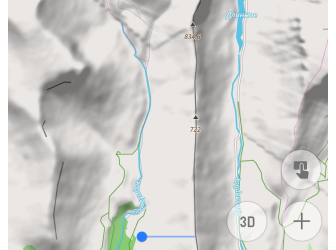 | 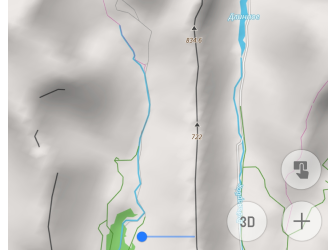 |
Різниця у відображенні рельєфу на карті при застосуванні цих налаштувань описана у статті Топографія у відповідному розділі Затінення рельєфу т�а 3D-рельєф.
Налаштування параметрів відображення
- Android
- iOS
Перейдіть до: Android Меню → Налаштувати мапу → Рельєф
Перейдіть до: iOS Меню → Налаштувати мапу → Рельєф
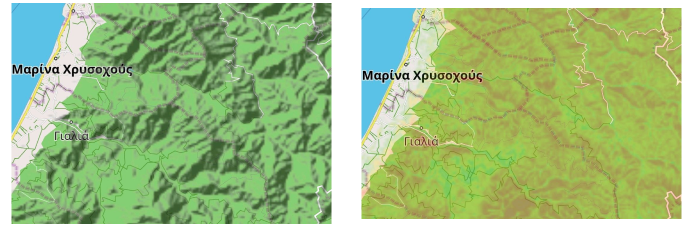
Ви можете налаштувати рівень масштабування для відображення та прозорість для "Затінення рельєфу" та "Ухилу". Детальніше про це можна прочитати у статті "Топографія".
3D-рельєф
3D-рельєф — це платна функція OsmAnd Pro 
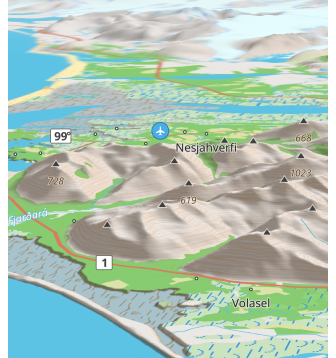
Функція 3D-рельєф — це технологія картографування, яка дозволяє візуалізувати рельєф на карті за допомогою тривимірних моделей. Ця функція додає інформацію про висоту до звичайної двовимірної карти, що створює ефект 3D та глибини і дозволяє краще візуалізувати рельєф.
Щоб почати використовувати 3D-рельєф:
Вам потрібно придбати тарифний план OsmAnd Pro, увімкнути плагін "Топографія" та увімкнути пункт 3D-рельєф у Меню → Налаштувати карту.
Як працює функція 3D-рельєф:
1. Для створення 3D-рельєфу OsmAnd отримує інформацію про висоту місцевості.
2. На основі даних про висоту створюється 3D-модель для відображення гір, пагорбів, долин та інших елементів рельєфу на карті.
3. Потім OsmAnd відображає ці тривимірні моделі на плоскій карті. Карту можна збільшувати, зменшувати та обертати для перегляду рельєфу з різних кутів та ракурсів.
4. Відображення ліній контуру на карті не залежить від того, чи є джерело карти онлайн чи офлайн.
Підготовка/Копіювання растрових карт на пристрій
Існує кілька способів додати нову растрову карту, скопіювати її з іншого пристрою, підготувати на ПК та попередньо завантажити тайли для використання в офлайн-режимі. Наприклад, ви можете створити власний пакет карт на ПК за допомогою спеціального програмного забезпечення, такого як MOBAC, OsmAndMapCreator тощо. Зазвичай растрові карти розповсюджуються у вигляді файлів з розширенням .sqlitedb.
Ось основні методи додавання нового джерела растрової карти, яке ще не визначено в OsmAnd:
- Відкрийте готовий до використання файл
.sqlitedbза допомогою OsmAnd. - Імпортуйте пакет з підготовленими онлайн-картами з іншої програми OsmAnd як спеціальний пакет
.osfчерез функцію імпорту/експорту. - Створіть нове джерело онлайн-карти на самому мобільному пристрої.
- Підготуйте магічне посилання з параметрами джерела онлайн-карти та відкрийте його за допомогою OsmAnd.
Додати нове джерело онлайн-растрової карти
- Android
- iOS
Перейдіть до: Меню → Налаштувати мапу → Джерело мапи… → Додати
Перейдіть до: Меню → Налаштувати мапу → Накладка та підкладка → Додати онлайн джерело
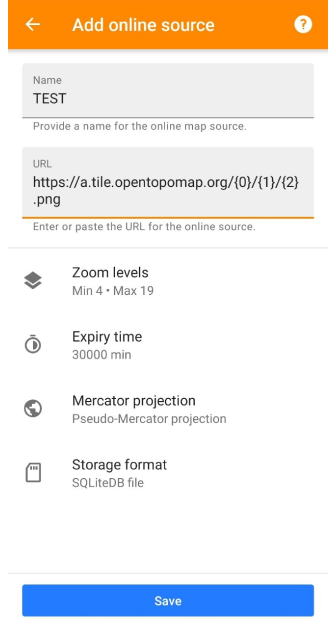
Щоб створити джерело растрової карти, вам потрібно знати URL-адресу тайла, яка є специфічною URL-адресою, що розповсюджує тайли карти в проєкції Меркатора. Наприклад, URL-адреса тайла може виглядати так: https://tile.osmand.net/hd/6/55/25.png, де tile.osmand.net/hd/ є базовою URL-адресою.
Ось ключові параметри для налаштування нового джерела онлайн-карти:
| Параметр | Опис |
|---|---|
| Назва | Вкажіть назву для нового джерела онлайн-карти. |
| URL | Введіть або вставте URL-адресу для джерела онлайн-тайлів. Переконайтеся, що вона відповідає формату URL-адреси тайла. URL може містити певні заповнювачі, які OsmAnd автоматично замінить на основі конкретного потрібного тайла. Найпоширеніші заповнювачі базуються на конвенції назв тайлів slippy map OpenStreetMap:
|
| Масштаб | Цей параметр впливає на відображення карти.
|
| Строк дії | Встановіть тривалість (у хвилинах), після якої кешовані тайли будуть оновлюватися. Ви можете залишити це поле порожнім, якщо не хочете, щоб тайли перезавантажувалися автоматично.
|
| Проєкція Меркатора | Виберіть між псевдо-Меркаторською проєкцією та еліптичною Меркаторською проєкцією, залежно від джерела. |
| Формат джерела / Формат зберігання | Виберіть, як зберігати тайли: у файлі SQLiteDB або як один файл зображення на тайл. |
Магічне посилання для встановлення джерела карти
Онлайн-карти можна додати за допомогою спеціального посилання до списку растрових карт OsmAnd. Натисніть на це посилання та виберіть OsmAnd для відкриття:
http://osmand.net/add-tile-source?name=TEST&min_zoom=9&max_zoom=15&url_template=https://a.tile.opentopomap.org/{0}/{1}/{2}.png
| Параметр посилання | Приклад |
|---|---|
| [Постійна частина] | http://osmand.net/add-tile-source |
| [Розділювачі] | ? & |
| [Назва] | name=TEST |
| [URL] | url_template=https://a.tile.opentopomap.org/{0}/{1}/{2}.png |
| [Рівні масштабування] | min_zoom=9 / max_zoom=15 |
Ви знайдете додану онлайн-карту у списку меню Основний / Підкладка / Шар накладання.
Керування растровими картами
Растрові карти можуть займати значний обсяг дискового простору, тому вам може знадобитися регулярно його перевіряти. Для великих наборів даних рекомендується використовувати растрове джерело SQLite, оскільки воно зберігатиме всі тайли в одному великому файлі (базі даних SQLite).
Щоб змінити формат тайлів, ви можете вибрати Формат зберігання в меню редагування онлайн-карт:
- Android: Меню → Мапи й ресурси → Локальні → Онлайн та кешовані растрові мапи → виберіть онлайн-карти →
⋮ → Редагувати → Формат зберігання → Файл SQLiteDB / Один файл зображення на тайл - iOS: Меню → Мапи й ресурси → Локальні → Мережеві растрові мапи → i → Редагувати → Формат джерела → Файл SQLiteDB / Один файл зображення на тайл
Очистити кеш растрової карти
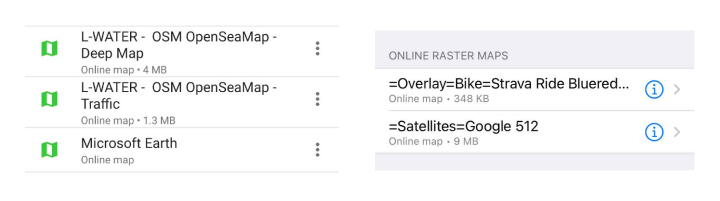
Тайли зберігаються в кеші при використанні онлайн-растрових карт як основного шару / шару накладання / шару підкладки. Ви можете побачити розмір вашого файлу SQ Lite під назвою вашої онлайн-карти у списку. Іноді по�трібне регулярне очищення для прискорення відображення тайлів або для оновлення даних.
Щоб очистити кеш тайлів карти, вам потрібно зробити наступне:
- Android: Меню → Мапи й ресурси → Локальні → Онлайн та кешовані растрові мапи → виберіть онлайн-карти →
⋮ → Вилучити всі тайли - iOS: Меню → Мапи й ресурси → Локальні → Мережеві растрові мапи → i → Очистити кеш
Завантаження / Оновлення тайлів
Якщо ви хочете отримати доступ до растрових карт в офлайн-режимі, вам може знадобитися попередньо завантажити тайли. Це можна зробити на вашому мобільному пристрої, але майте на увазі, що деякі сервіси можуть блокувати завантаження великих пакетів. Ви також можете використовувати цю ж функцію для оновлення вже завантажених тайлів для вибраних областей, інакше OsmAnd продовжуватиме відображати тайли, які вже зберігаються в кеші.
Щоб карти автоматично оновлюв�али тайли через деякий час, ви можете встановити Час закінчення терміну дії, тоді OsmAnd перезавантажить тайли, як тільки вони будуть відображені.
- Android
- iOS
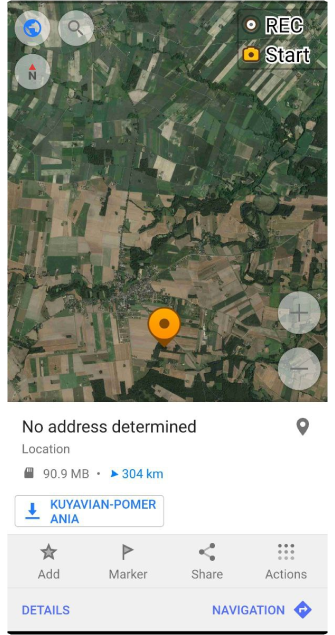 | 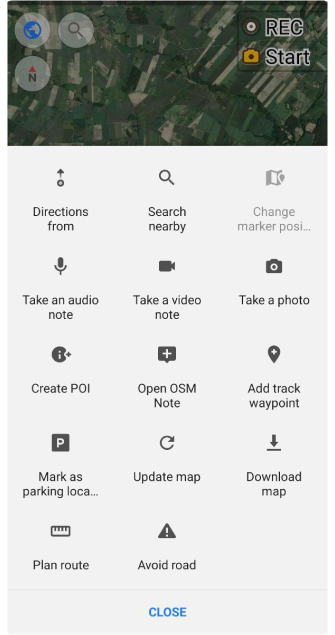 | 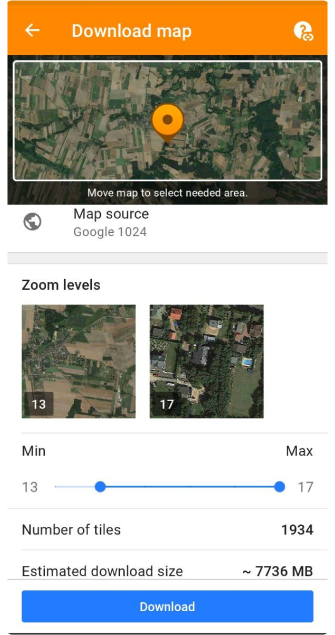 | 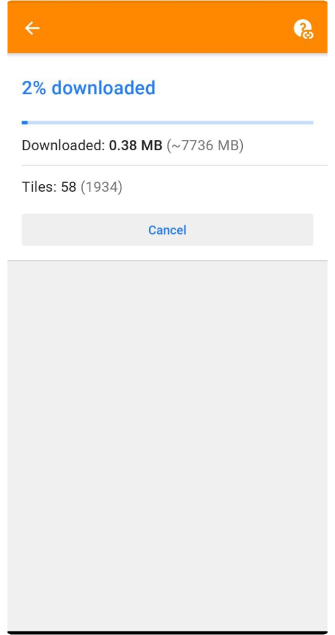 |
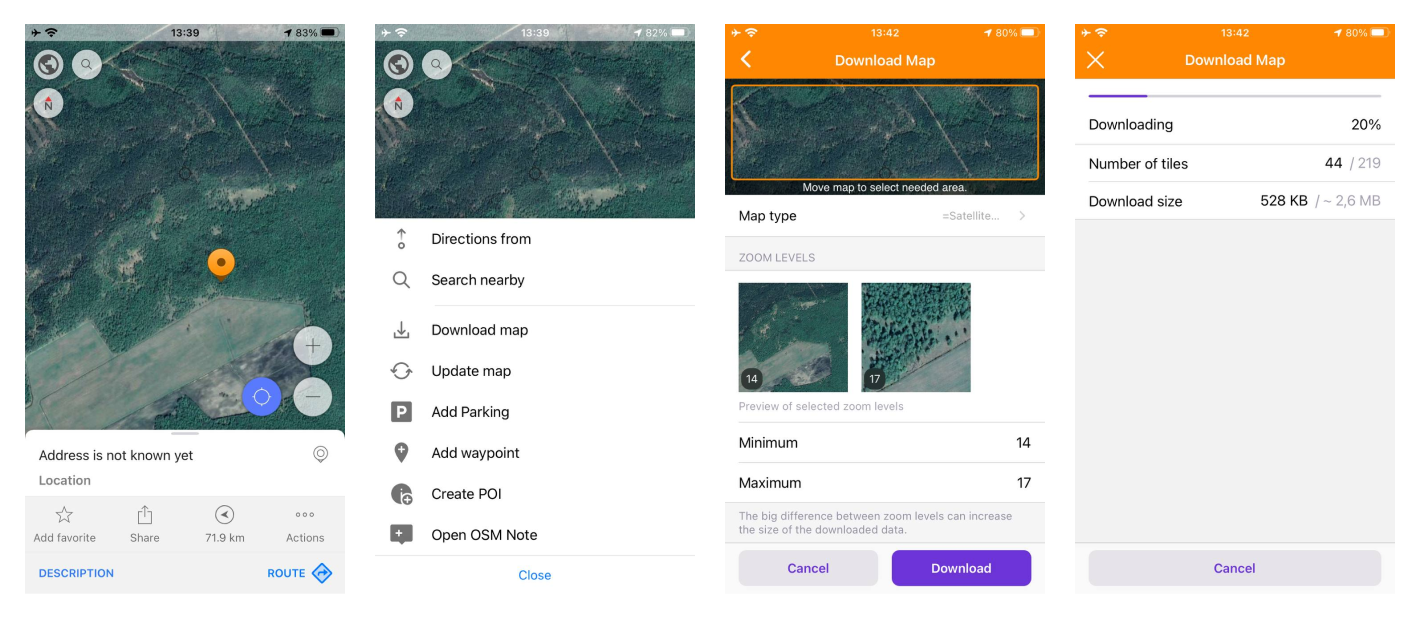
-
Щоб завантажити або оновити растрові тайли, вам потрібно вибрати джерело онлайн-карти як Основне джерело карти (Android / iOS). Ви також можете вибрати онлайн-тайли окремо для карти Накладання або для �Підкладки (Тільки для Android).
-
Для версії програми OsmAnd для Android вам потрібно вибрати область відповідно до розміру екрана вашого пристрою та зробити довгий дотик до карти. Потім виберіть Дії в контекстному меню карти та опцію Завантажити карту або Оновити карту. На екрані "Завантажити карту" внесіть зміни до необхідних налаштувань і натисніть "Завантажити".
-
У версії програми OsmAnd для iOS вам потрібно зробити довгий дотик до карти, потім вибрати Дії та опцію Завантажити карту або Оновити карту з контекстного меню карти. На екрані "Завантажити карту" ви можете вибрати потрібну область та змінити необхідні налаштування. Після того, як ви встановите всі параметри, ви зможете побачити кількість тайлів та розмір завантаження.
Змінити параметри растрової карти
- Android
- iOS
Перейдіть до: Меню → Мапи й ресурси → Локальні → Онлайн та кешовані растрові мапи → виберіть онлайн-карти → ⋮ → Редагувати
Перейдіть до: Меню → Мапи й ресурси → Локальні → Мережеві растрові мапи → i → Редагувати
Растрові карти можна використовувати як вони є, якщо тайли вже нанесені. Якщо растрові карти надаються онлайн, завжди є базова URL-адреса, яку потрібно налаштувати. Є ще кілька основних параметрів, які можна змінити для растрових карт, про це ви можете прочитати в цьому розділі статті. Більш складні параметри закодовані у внутрішніх компонентах формату SQ Lite.